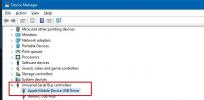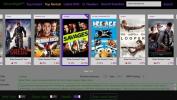प्रक्रिया प्राथमिकता निर्धारित करने के लिए प्रक्रिया प्राथमिकता को परिभाषित करें
कुछ एप्लिकेशन ऐसे होते हैं, जिनकी आवश्यकता होने पर भी बहुत अधिक मेमोरी हो जाती है। यह आपके कंप्यूटर की जवाबदेही को बहुत कम करता है और अन्य, अधिक महत्वपूर्ण अनुप्रयोगों को बनाता है, धीमी गति से चलाएं जितना वे माना जाता है। कुछ समय में, आपको पता भी नहीं चलता है और कुछ थर्ड पार्टी एप्लिकेशन से संबंधित एक प्रक्रिया पृष्ठभूमि में सभी मेमोरी को खाती रहती है। आपको एहसास होता है कि कुछ गलत है जब कंप्यूटर या तो बहुत धीमा हो जाता है, या पूरी तरह से गैर प्रतिक्रिया मोड में चला जाता है। प्रक्रिया प्राथमिकता विंडोज के लिए एक एप्लिकेशन है जो आपको एप्लिकेशन चलाने की प्राथमिकता को समायोजित करने की अनुमति देता है। यह आपको स्मृति गहन अनुप्रयोगों को दूसरों के साथ हस्तक्षेप करने से रोकने की अनुमति देता है। एप्लिकेशन आपको विभिन्न प्राथमिकता सेटिंग्स में एप्लिकेशन जोड़ने देता है, जैसे कि वास्तविक समय, उच्च, सामान्य तथा निष्क्रिय। आप वर्तमान में सक्रिय प्रक्रियाओं की एक सूची भी देख सकते हैं और एक कस्टम चुन सकते हैं ऑपरेटिंग मोड. प्रक्रिया प्राथमिकताकर्ता के बारे में अधिक जानने के लिए पढ़ते रहें।
विंडोज टास्क मैनेजर आपको प्रक्रियाओं की प्राथमिकता को बदलने की अनुमति देता है, हालांकि, आप नहीं डाल सकते अलग-अलग प्राथमिकता वाले समूह में अलग-अलग प्रक्रियाएँ उन्हें अलग-अलग प्रक्रिया प्राथमिकताओं के साथ चलाती हैं चूक। दूसरी ओर प्रोसेस प्रायरिटाइज़र में रियल-टाइम, हाई, नॉर्मल और आइडल जैसी अलग-अलग श्रेणियां होती हैं। आप किसी भी श्रेणी में एक प्रक्रिया डाल सकते हैं और हर बार जब आप आवेदन चलाते हैं तो प्रक्रिया की प्राथमिकता बदलने के बारे में चिंता करना बंद कर सकते हैं। प्रक्रिया प्राथमिकताकर्ता में एप्लिकेशन जोड़ने के लिए, इसके सिस्टम ट्रे आइकन पर राइट-क्लिक करें और चुनें
खुला हुआ. अब, चुनें ऑपरेटिंग मोड से सिस्टम प्रोसेस स्कैन तथा शैल हुक. सिस्टम प्रोसेस स्कैन आपको परिभाषित करता है ताजा अंतराल 5 से 60 सेकंड के बीच, जबकि शैल हुक प्रक्रियाओं को स्कैन करता है और प्राथमिकता परिवर्तन के लिए सूचीबद्ध किसी भी प्रक्रिया के किसी भी उदाहरण को बदलता है।
इसके बाद, ऊपर से एक टैब चुनें वास्तविक समय, उच्च, सामान्य तथा निष्क्रिय, प्राथमिकता के स्तर के आधार पर आप सेट करना चाहते हैं। क्लिक करें जोड़ना और उस आवेदन के लिए प्रक्रिया का पूरा नाम दर्ज करें। आवेदन प्रक्रियाओं के लिए नाम के तहत पाया जा सकता है वर्तमान प्रक्रियाएँ टैब।

एप्लिकेशन सभी विज्ञापित कार्य करता है, हालांकि, यह इंटरफ़ेस के संदर्भ में वास्तव में फेस लिफ्ट का उपयोग कर सकता है। अभी इंटरफ़ेस वास्तव में स्पष्ट दिखता है। इसके अलावा, कार्यक्रम में प्रक्रियाओं को जोड़ने के लिए आपको अपना नाम वर्तमान प्रक्रियाओं टैब से देखने के बाद उसका नाम लिखना होगा। यह आसान होगा यदि उपयोगकर्ता सूची से सीधे प्रक्रियाओं का चयन कर सकते हैं। प्रोसेस प्रायरिटाइज़र विंडोज एक्सपी, विंडोज विस्टा और विंडोज 7 के 32-बिट और 64-बिट दोनों संस्करणों पर काम करता है।
डाउनलोड प्रक्रिया प्राथमिकता
खोज
हाल के पोस्ट
अपने ओकुलस गेम्स और सेटिंग्स का बैकअप कैसे लें, और इंस्टॉलेशन को एक नए स्थान पर ले जाएं
Facebook का Oculus Rift आज बाजार में उपलब्ध उच्च-स्तरीय VR हेडसेट्स...
कैसे विंडोज में iPhone में फ़ाइल एक्सप्लोरर में iPhone नहीं दिखा फिक्स करने के लिए
एक समय था जब आप एक Apple उत्पाद की अपेक्षा कर सकते थे, चाहे वह फोन ...
विंडोज 8 और आरटी के लिए मूवीनाइट के साथ देखने के लिए शानदार फिल्में खोजें
जब भी कोई और नई फिल्म सुझाता है, तो हम में से बहुत सारे लोग इसकी रे...